微软的OneDrive提供了云存储服务,可以在多个终端上共享文件,无论身在何处,都可以访问你的oneDrive、你的个人云上的所有内容。有些用户询问说Win8.1系统如何使用OneDrive服务?其实使用OneDrive服务的方法很简单,阅读下文教程,一起来看下Win8.1使用OneDrive服务的方法。
具体方法如下:
windows7 - 1、首先打开OneDrive的首页,下载版本合适的软件,如果是Windows10系统则不用下载,会内置OneDrive;
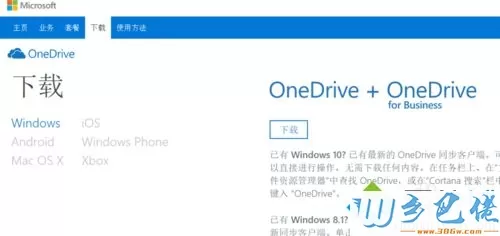
windows8 - 2、点击右下角的OneDrive图标可以看到上次同步时间,还可以打开OneDrive同步用的文件夹;
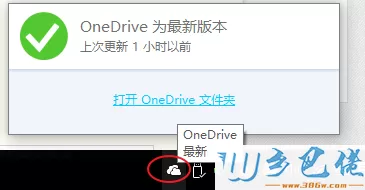
windows10 - 3、如果我们在这个文件夹里添加对象,当看到有一个绿色小对号的时候说明添加成功了;
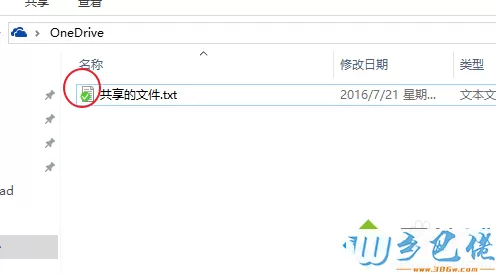
xp系统 - 4、在文件夹空白处点击右键,点击在线查看,可以打开OneDrive的在线页面;
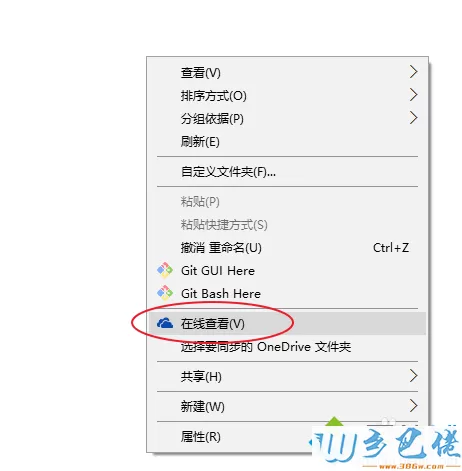
纯净版 - 5、我们要正常查看文件还需要登陆OneDrive绑定的微软账号;
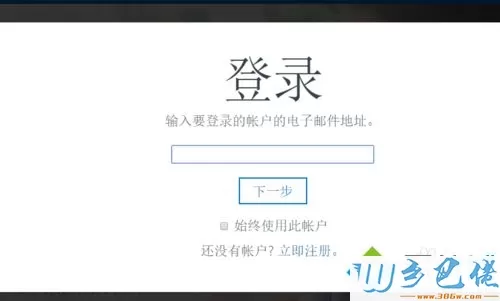
U盘系统 - 6、登陆完之后就可以看到当前共享的文件了,国内可能由于网络问题显示的比较慢;
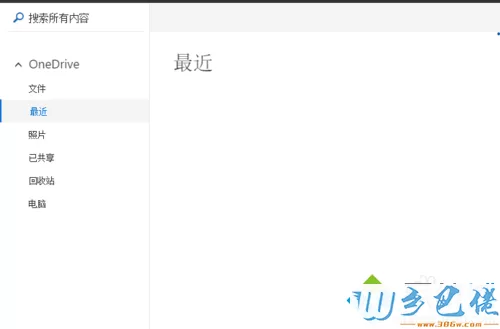
win8旗舰版 - 7、点击右上角的小齿轮,可以在左边进行一些设置,包括存储空间之类的。
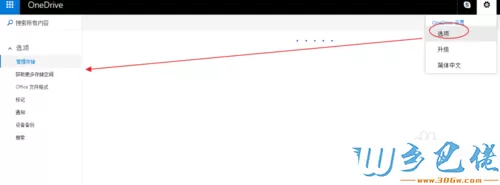
以上和大家分享内容就是Win8.1使用OneDrive服务的方法,步骤很简单,简单设置之后,你的资料和信息可以随时随地的打开查看了,不会受限于任何一台电脑或设备。


 当前位置:
当前位置: